Tutoriel ImTOO Movie Maker
Ce Montage Vidéo vous permet d'arranger, d'éditer
les segements vidéos et de créer les films sur votre ordinateur. Maintenant, les
informations ci-dessous vous aident étape par étape à vous faire connaître les
moyens principaux pour utiliser ce Montage Vidéo et pour créer vos propres films.
Vous pouvez suivre les étapes ci-dessous pour commencer votre céation.
Interface
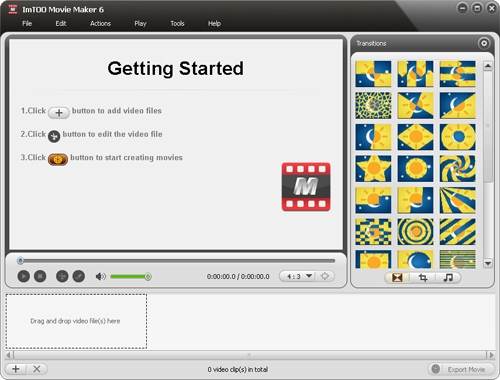
Importer vos vidéos
1. Créer un nouveau film dans le menu du fichier de Xilisoft Montage vidéo et
sélectionner "Importer Fichier(s)...", ou faire glisser et déposer tout
directement vos vidéos dans la zone de vidéo.
2. Les segements vidéos que vous avez sélectionnés apparaissent alors dans la
zone de vidéo.
3. Le premier frame de première vidéo va apparaître automatiquement dans le
cadre de player.
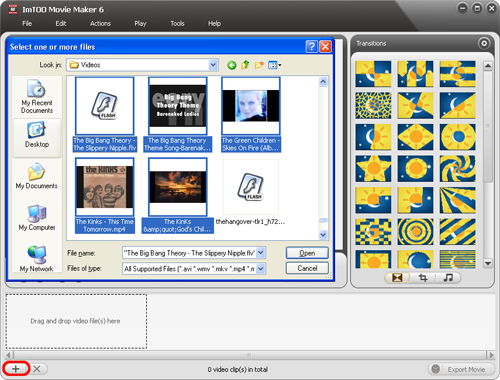
Editer vos films: Ajouter les effets, les pistes audios, les sous-titres, les
filigranes et les transitions
Avec Xilisoft Montage Vidéo, vous pouvez créer vos propre films personnalisés
en ajoutant les effets artistiques, les transitions et les musiques.
Couleur
1. Après le chargement de tous vos segements vidéos, la zone de couleur
apparaît automatiquement dans la partie droite de l'interface.
2. Régler suivant vos besoins la luminosité, le contrast et la saturation.
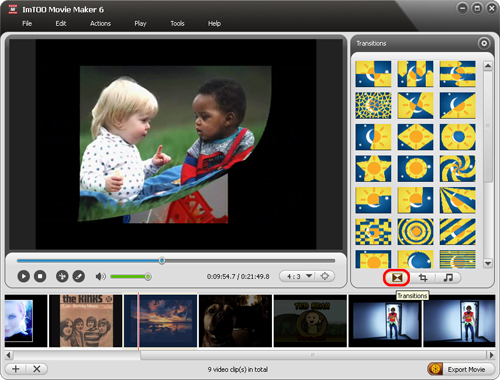
Effects
1. Cliquer sur "Effect".
2. Une variété des effets artistiques apparaissent dans la zone des effets.
3. Vérifier un effet avec votre souris pour voir le résultat dans le cadre de
player.
4. Appliquer pour un seul segement plusieurs effets.
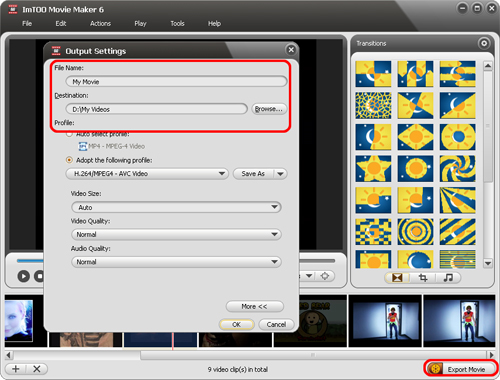
Audio
1. Cliquer sur "Audio".
2. Le fichier d'audio original va apparaître dans la liste du fichier. Cliquer
sur le bouton"Ajouter une piste audio" pour sélectionner un fichier d'audio
que vous désirez (MP3, WMA, WAV, OGG, AAC, AC3, FLAC, AIFF, etc.).
3. Vérifier un fichier d'audio pour votre segement vidéo.
4. Faire lire la vidéo avec la musique, régler la volume selon votre besoin et
choisir le mode de boucle
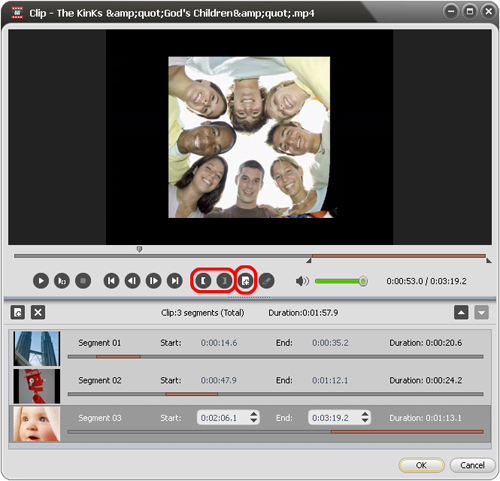
Sous-titres
1. Cliquer sur "Sous-titres".
2. Cliquer sur le bouton "Ajouter sous-titre" pour sélectionner les fichiers
de sous-titre (SRT, SSA, ASS). Vous pouvez aussi changer la transparence, la
position verticale, la police, la couleur, la taille, le style et la marge du
sous-titre.
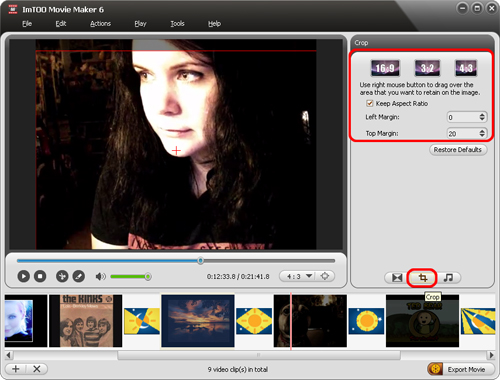
Filigrane
1. Cliquer sur "Filigrane".
2. Ajouter les filigranes textuels et picturaux
- Cliquer sur "Ajouter le filigrane textuel" pour écrire le titre textuel. Vous pouvez ajouter plusieurs titres en cliquant à nouveau ce bouton.
- Vous pouvez ajouter les filigranes picturaux en cliquant sur "Ajouter le filigrane graphique", et après vous pouvez régler la transparence, la position verticale, la position horizontale et la taille du sous-titre pour obtenir un meilleur résultat que vous voulez.
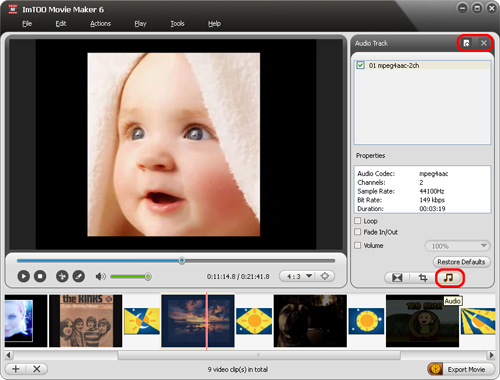
Rogner la vidéo
1. Cliquer sur "Rogner".
2. Placez votre curseur sur le bord de l'image vidéo. Lorsque le pointeur de
la souris devient une flèche à deux têtes, cliquez et faites glisser le bord
du cadre à la taille désirée.
3. De plus, vous pouvez régler plusieurs paramètres comprenant la taille de la
zone de recadrage et sa position.

Transitions
1. Cliquer sur "Transition".
2. Premièrement, cliquer sur le bouton de transition entre les 2 vidéos dans
la zone de vidéo.
3. Plusieurs miniatures de transition apparaissent dans la partie droite de
l'interface.
4. Lorsque le pointeur de souris reste sur la miniature de transition, vous
pouvez regarder la démonstration de cette transition. Vous pouvez également
sélectionner une autre transition pour voir laquelle est meilleure.
5. Cliquer sur la miniature de transition désirée que vous voulez l'appliquer
et cette miniature deviendra en rouge.
6. Cliquer sur le bouton "Appliquer" pour prévisualiser l'effet de transition.
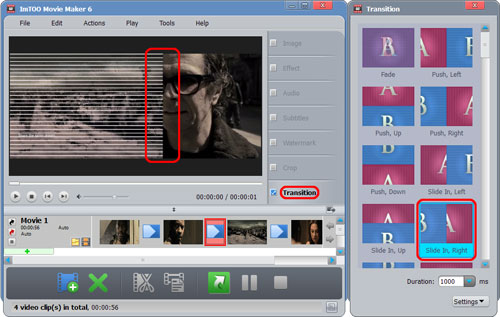
Clipper la vidéo
1. Sélectionner la vidéo que vous voulez clipper et cliquer sur le bouton
"Clipper", la boîte de dialogue de clip apparaîtra.
2. Faire glisser le curseur au point où le clip commence pour définir le point
de début. C'est la même chose pour le point de fin.
3. Cliquer sur le bouton "Nouveau Clip"pour créer plusieurs clips de vidéo.
4. Cliquer sur le bouton "Appliquer" et "Fermer". Le clip vidéo apparaitra
dans la zone de vidéo.
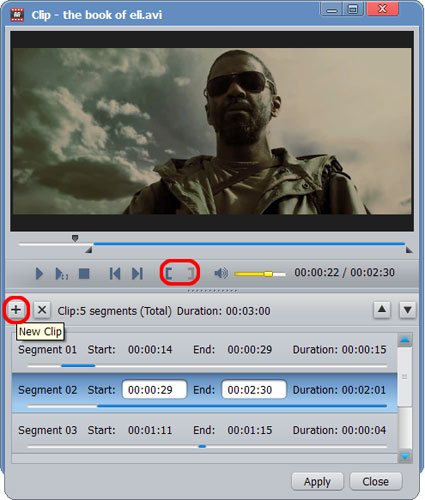
Créer votre propre film et le sauvegarder dans votre périphérique
1. Après avoir fini l'édition de votre film, vous pouvez cliquer sur "Outils"
et selectionner "Préférences…".
2. Dans le dialogue de "Préférences", cliquer sur le profil pour sélectionner
un format compatible pour votre iPod, iPhone, Apple TV, PSP, etc. Ensuite,
cliquer sur "OK" pour revenir à l'interface principal.
3. Cliquer sur le bouton "Start Making" pour commencer la création de votre
film.
4. La fonction de création rapide peut vous aider à créer votre propre film
sans effets.